
Vsebina
Če po namestitvi sistema iOS 8 ali iOS 8.0.2 vaš stari iPad 2 ali iPad 3 ni hiter, vam bo ta priročnik pomagal spremeniti več nastavitev, da bi pospešili svoj stari iPad.
Stari iPadi, kot sta iPad 2 in iPad 3, lahko zaženejo novo posodobitev za iOS 8, vendar zmogljivost ni tako gladka ali hitra kot na starejših različicah, kot so iOS 7 ali celo iOS 6. Če predpostavimo, da želite nekaj novih funkcij iOS 8, lahko naredite nekaj sprememb, da pospešite svoj iPad 2.
Po spremembi teh nastavitev na napravi iPad 3 je naprava nekoliko hitrejša na nekaterih področjih, kjer animacije niso več prisotne. Večopravilnost se hitreje nalaga in nekatere aplikacije se hitreje nalagajo.

Več o tem, kako pospešiti svoj stari iPad 2 ali iPad 3 z iOS 8.
Opazili boste, da se namesto gladkih prehodov med začetnim zaslonom in večopravilnimi opravili pojavi skok na večopravilnost. Čeprav to ni tako prijetno gledati, se stvari zdijo hitrejše, kar je kompromis, ki smo ga pripravljeni narediti.
Vse te možnosti vam bodo pomagale pospešiti iPad 2 ali iPad 3 z iOS 8. Pokrili bomo tudi nekatere stvari, ki jih ne potrebujete, da bi pospešili iPad 2 ali iPad 3.
Pospešite stari iPad na iOS 8
Tukaj so štirje nasveti, ki vam lahko pomagajo pospešiti iOS 8 na iPad 2 in iPad 3. To ne bo prineslo popolnoma nove izkušnje in morda ne boste niti želeli klicati starega iPad-a na iOS 8, vendar pa pomaga.
Zmanjšajte gibanje
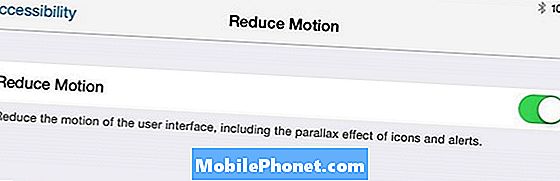
Zmanjšajte Motion na iPad 2 ali iPad 3 za boljše delovanje na iOS 8.
Paralakso lahko izklopite na iPad 2 in iPad 3, da vidite nekaj izboljšav hitrosti. Pojdite v Nastavitve> Splošno> Dostopnost> Zmanjšaj gibanje. Tapnite na vklopite Reduce Motion On.
To izklopi gibanje, ko ste na začetnem zaslonu in na nekaterih drugih mestih, kjer je gibanje lahko lepo, vendar lahko upočasni iPad.
Preglednost
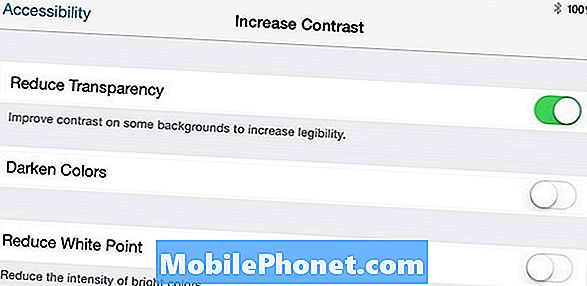
Izklopite preglednost, da pospešite stari iPad na iOS 8.
Naslednja nastavitev, ki jo želite spremeniti, je izklop transparentnosti, ki nadomešča videz zamrznjenega stekla na različnih področjih s polno sivo barvo. To ne izgleda tako lepo, toda pri tej in drugi nastavitvi je boljša zmogljivost iOS 8 vredna kompromisa.
Pojdi do Nastavitve -> Splošno> Dostopnost> Povečaj kontrast> Zmanjšaj preglednost -> Vključeno.
Shranjevanje
Če ste skoraj izven shranjevanja, lahko to privede do nekaterih zrušitev aplikacije in splošnega neobičajnega vedenja. Prepričajte se, da imate več kot nekaj MB pomnilnika. Če želite to narediti, pojdite na Nastavitve -> Splošno -> Uporaba -> Poglej razpoložljivo shrambo.
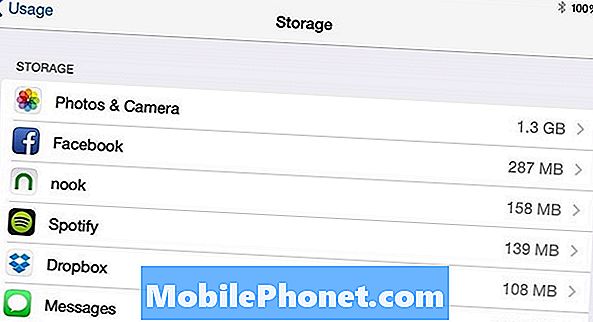
Sprostite shranjevanje.
Če imate manj kot 100 MB pomnilnika, boste morda želeli odstraniti aplikacijo, izbrisati stari film ali premakniti nekatere fotografije in videoposnetke v računalnik.
Ponastavi vse nastavitve
Če sta iPad 2 in iPad 3 počasna in napeta, boste morda videli nekaj izboljšav s ponastavitvijo vseh nastavitev. S tem ne boste izbrisali datotek, vendar se boste morali povezati z omrežji WiFi in se znova povezati z napravami Bluetooth.
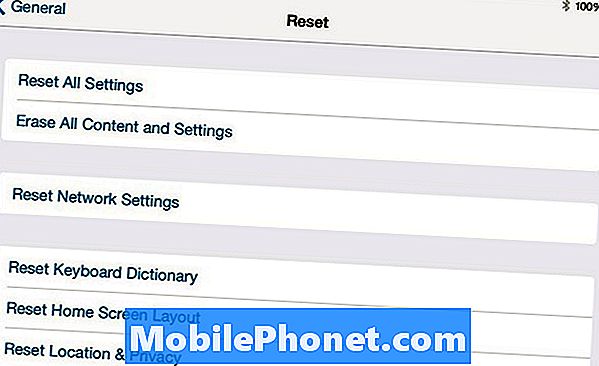
Če vse drugo ne uspe, lahko poskusite ponastaviti vse nastavitve.
To v bistvu spravi vse nastavitve iPhone na nov začetek. Ne pričakujte čudežev, toda vedno obstaja možnost, da lahko popravi nekaj težav.
Pojdite v Splošno> Ponastavi> Ponastavi vse nastavitve. Če imate kodo za posredovanje, jo vnesite za nadaljevanje. Ne izgubljajte podatkov.
Kaj ne storiti
Ko jih dokončate, vam ni treba zapirati aplikacij. To ne prihrani življenjske dobe baterije, zato ne bo vaš iPad hitrejši. Če aplikacija ne deluje pravilno, jo lahko zaprete, vendar aplikacije niso dovolj pametne, da ostanejo v ozadju, ne da bi upočasnile vaš iPad. Morda boste videli nekaj manjših izboljšav, če zaprete aplikacije za zemljevide ali glasbene aplikacije, vendar to na splošno ne bo pomagalo.

